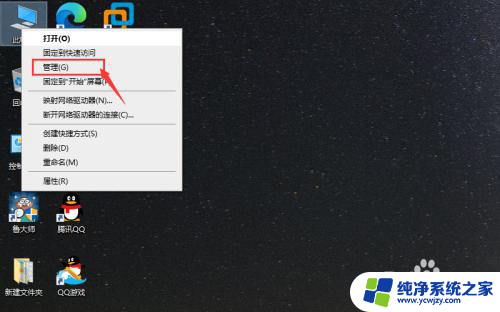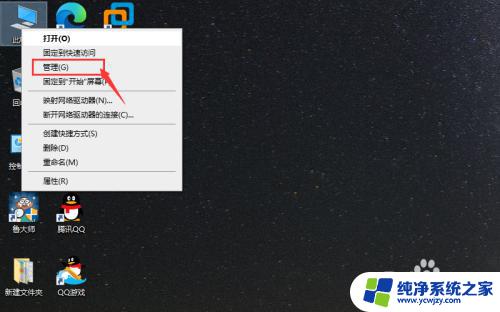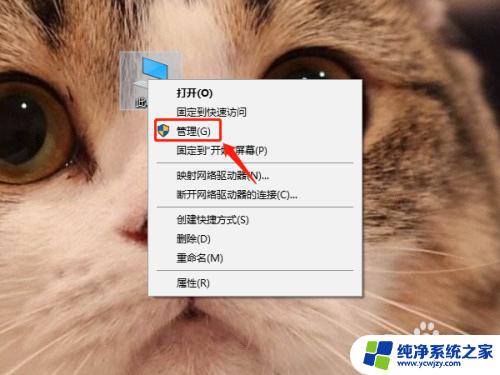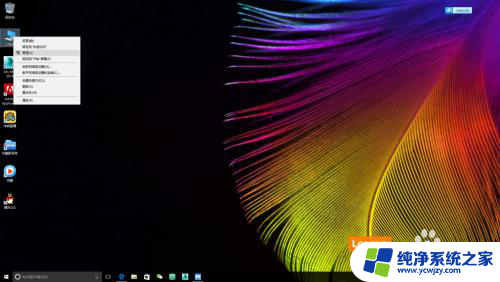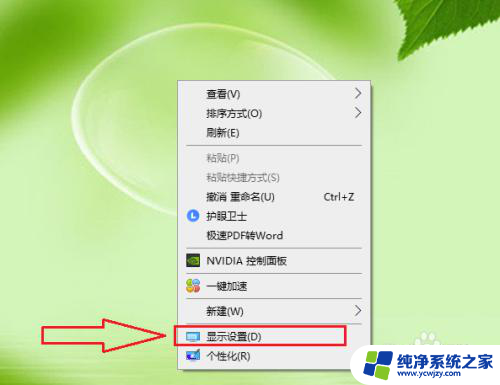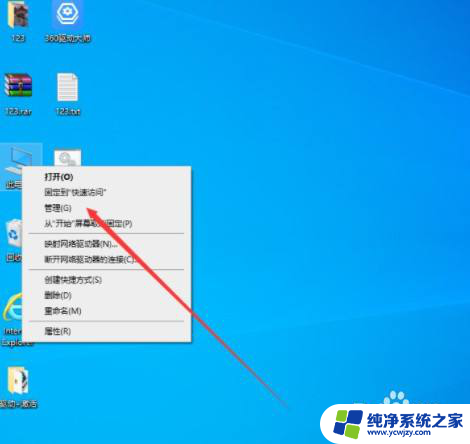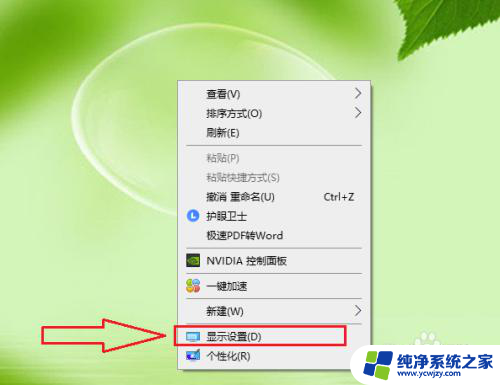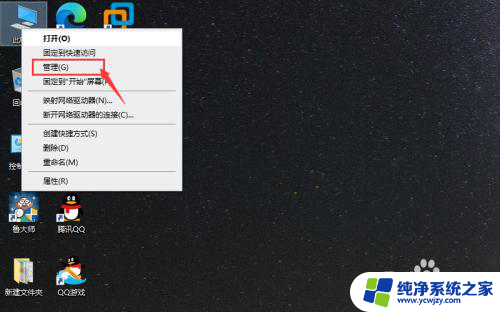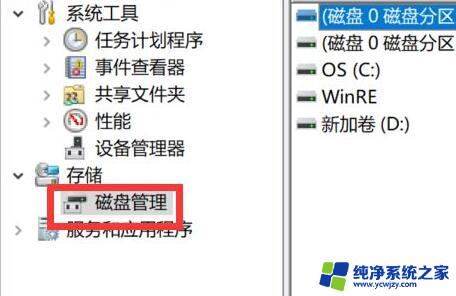一个盘怎么分成两个盘 win10如何将一个磁盘划分为两个盘
一个盘怎么分成两个盘,在使用Windows 10操作系统时,有时我们可能需要将一个磁盘划分为两个盘,以更好地管理和组织我们的存储空间,划分磁盘可以使我们能够分别存储不同类型的文件和数据,提高数据的安全性和可访问性。如何将一个磁盘划分为两个盘呢?在本文中我们将探讨Windows 10操作系统下的分盘方法,帮助您轻松地实现磁盘分区的目标。无论您是为了更好地组织文件还是提高工作效率,划分磁盘都是一个非常实用的技巧。接下来我们将为您详细介绍在Windows 10中如何将一个磁盘划分为两个盘的步骤。
操作方法:
1.打开此电脑——单击你要分开的盘——点击上方“管理”
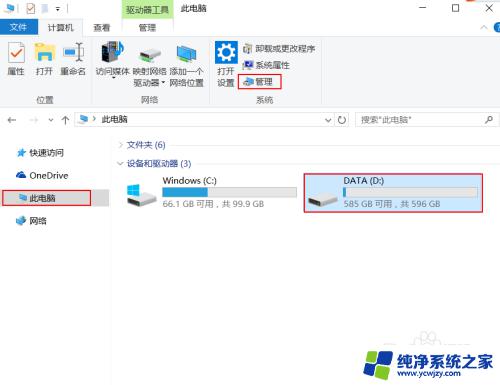
2.打开管理之后点击“磁盘管理器”,在想要新建磁盘的分区上右击。点击“压缩卷

3.在“输入压缩空间量”后面输入需要新建磁盘的大小,输入的单位为MB(1024MB=1G),输入之后点击“压缩”
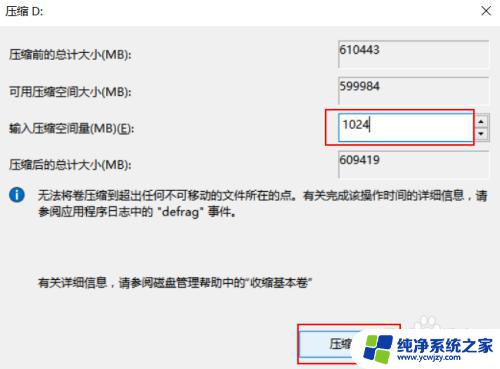
4.之后会看到压缩之后多出一个绿色的空间,右击绿色的空间。选择“新建简单卷”
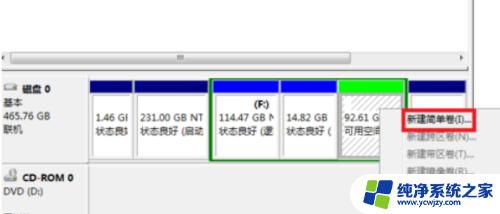
5.点击下一步
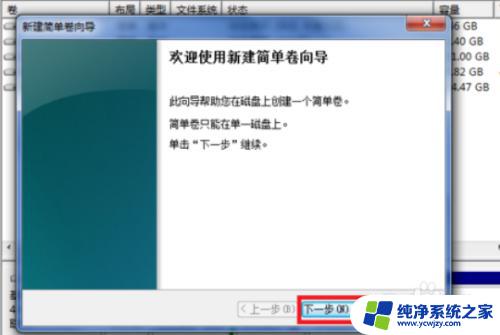
6.点击下一步
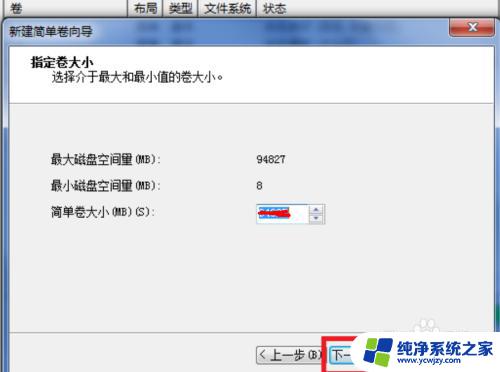
7.点击下一步,自动选择盘符,也可手动选择盘符
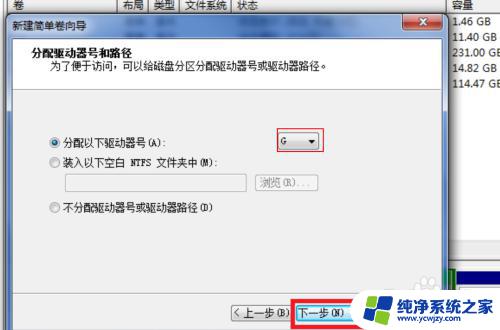
8.点击下一步

9.点击完成,你就可以看到新的盘面
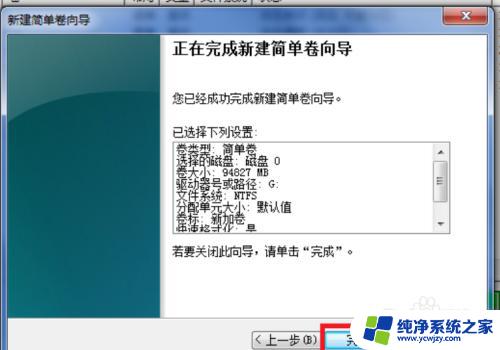
以上是关于如何将一个硬盘分成两个硬盘的全部内容,如果您遇到了相同的情况,可以按照本文所述的方法进行解决。